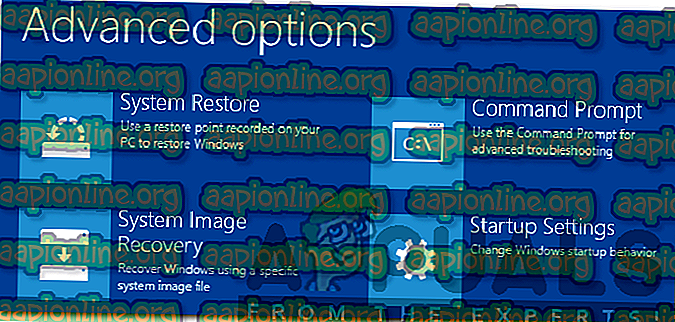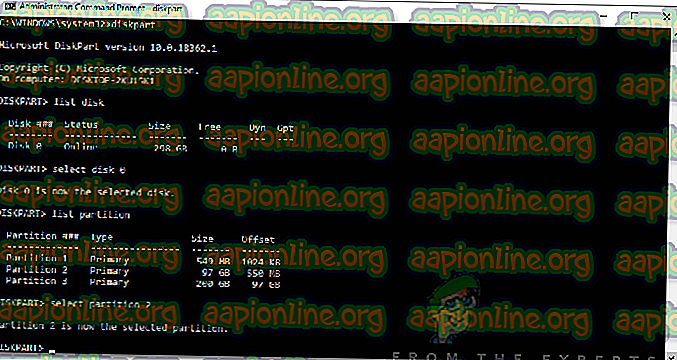Kaip pašalinti gedimą bandant nukopijuoti įkrovos failus
„Windows“ turi daugybę įrankių, kuriuos galite panaudoti operacinės sistemos atvaizdo diegimui į kitas kompiuterines sistemas, nedarydami jų rankiniu būdu po vieną. Tačiau kartais viskas gali būti ne taip sklandu ir jūs galite užklupti klaidos pranešimą, kuriame sakoma: „ Gedimas, kai bandoma nukopijuoti įkrovos failus “. Tai atsitinka, kai bandote pritaikyti bcdboot naujam vaizdui. Kai kurie iš jūsų gali susidurti su šia problema bandydami dvigubą įkrovą.

„Bcdboot“ yra komandų eilutės įrankis, kuris gali būti naudojamas konfigūruoti operacinės sistemos įkrovos failus. Galite nustatyti skaidinius kietajame diske ar net pataisyti pažeistus įkrovos failus. Klaidos pranešimas yra neaktyvi sistemos skaidinio būsena. Kai gausite minėtą klaidos pranešimą, operacinė sistema nebus paleista ir viskas, ką galite padaryti, yra spoksoti į klaidos pranešimą. Tačiau tai nėra visiškai tiesa, nes parodysime jums, kaip atsikratyti šios problemos naudojant paprastą sprendimą.
Kas lemia klaidos pranešimo nesėkmę bandant nukopijuoti įkrovos failus?
Atrodo, kad klaidos pranešimą sukėlė viena pagrindinė priežastis, ty sistemos skaidinys nustatytas kaip neaktyvus. Jei vienu metu diegiate vaizdą į skirtingus kompiuterius, turėsite įsitikinti, kad sistemos skaidinys yra aktyvus, kitaip komanda „bcdboot“ paragins klaidos pranešimą. Taip pat yra tikimybė, kad klaidos pranešimą gali sukelti sugadinti ar pažeisti įkrovos failai, tačiau galimybė yra gana menka. Nepaisant to, mes jums parodysime, kaip taip pat elgtis.
Skirsnio žymėjimas aktyviu
Norėdami išspręsti problemą, įsitikinkite, kad turite „Windows“ diegimo DVD arba USB įrenginį. Po to atlikite nurodytus veiksmus:
- Įdėkite „Windows“ diegimo DVD arba USB įrenginį į savo sistemą ir įkelkite į ją.
- Kai tik pasirodys „Windows“ diegimo langas, spustelėkite parinktį Pataisyti kompiuterį .
- Vėliau eikite į Trikčių šalinimas> Išplėstinės parinktys ir galiausiai atidarykite komandinę eilutę .
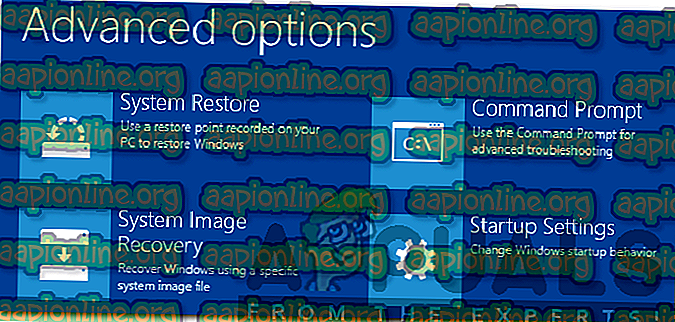
- Įkėlus komandinę eilutę, įveskite „ diskpart“, kad būtų atidaryta „DiskPart“ programa.
- Tada įveskite select disk 0 (darant prielaidą, kad prie sistemos turite tik vieną standųjį diską). Jei naudojate kelis diskus, pasirinkite diską, kuriame yra „Windows“ failai.
- Tipo sąrašo skaidinys .
- Po to įveskite pasirinkite skaidinį X (X yra skaidinys, kuriame įdiegta „Windows“).
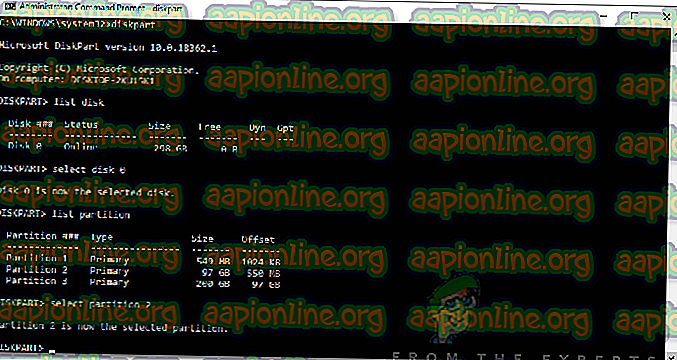
- Norėdami pažymėti skaidinį kaip aktyvų, tiesiog įveskite aktyvus .
- Išeikite iš „DiskPart“ programos, įvesdami exit .
- Galiausiai dar kartą įveskite komandą bcdboot, pavyzdžiui:
c: \ windows \ system32 \ bcdboot.exe c: \ windows
Jei tai neveikia, įkrovos failai gali būti sugadinti. Tokiu atveju turėsite jį atstatyti naudodami komandą bootrec. Štai kaip tai padaryti:
- Naudodamiesi diegimo laikmena, pasiekite komandų eilutę, kaip parodyta aukščiau.
- Įveskite, cd C: \ EFI \ Microsoft \ Boot (C yra diskas, kuriame įdiegta „Windows“).
- Ištrinkite failą bootsect.exe, įvesdami „ del bootsect.exe “.
- Tada po vieną įveskite šias komandas:
Bootrec / fixboot Bootrec / fixmbr Bootrec / rebuildbcd

Baigę paleiskite sistemą iš naujo.